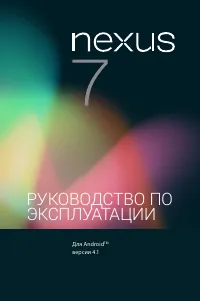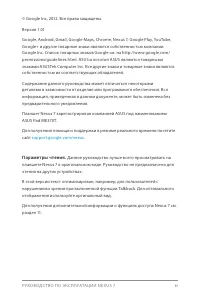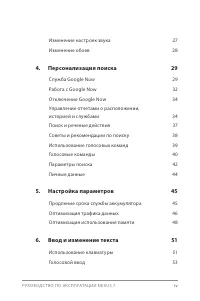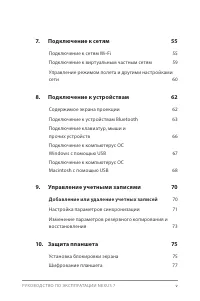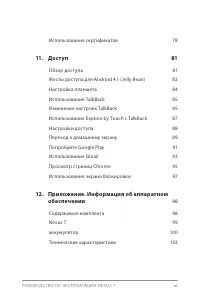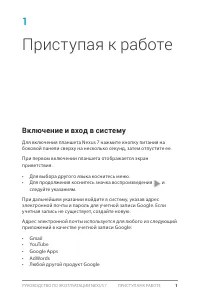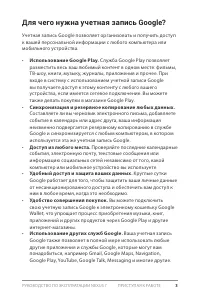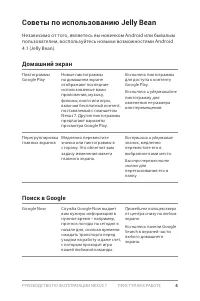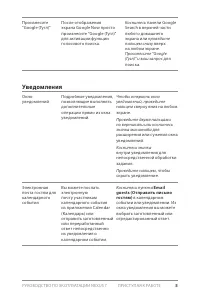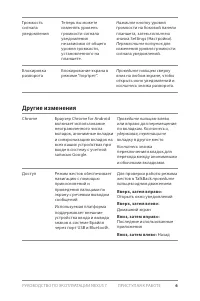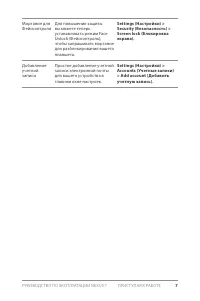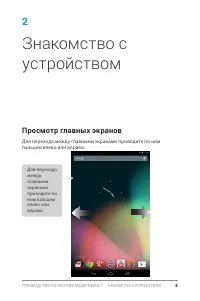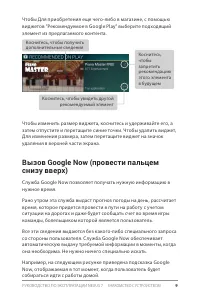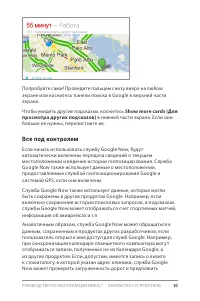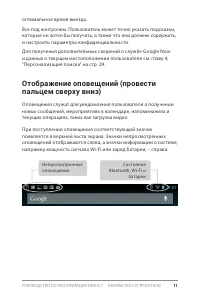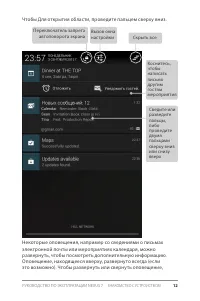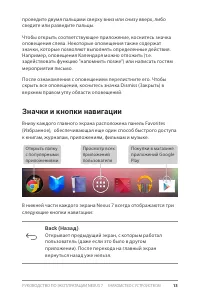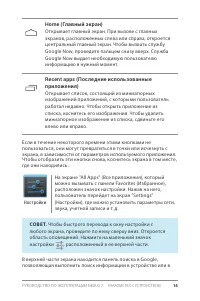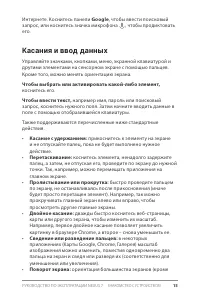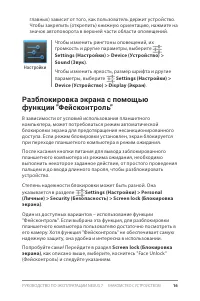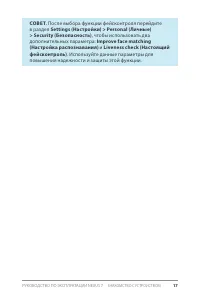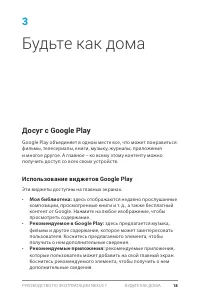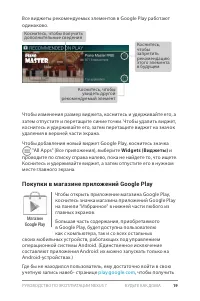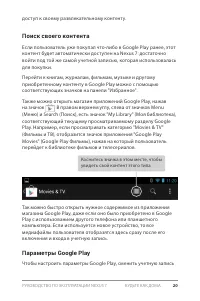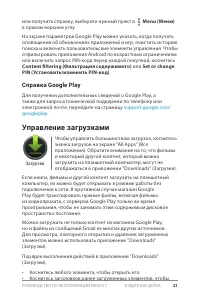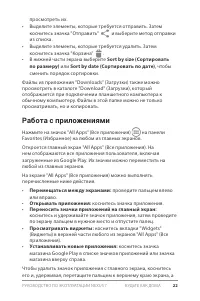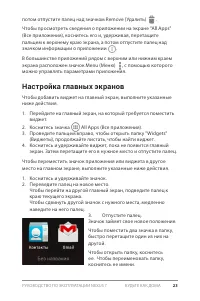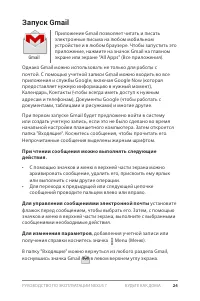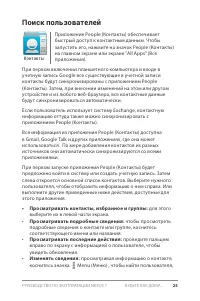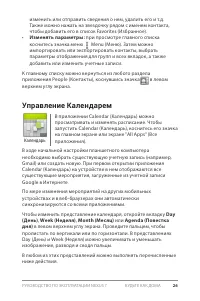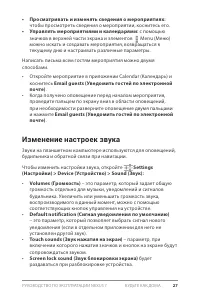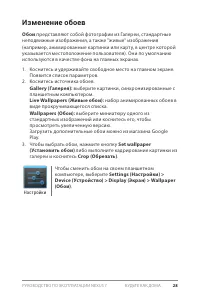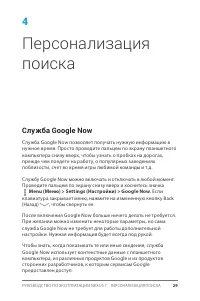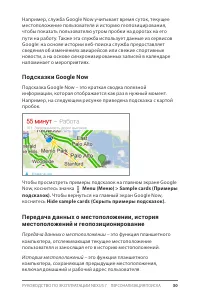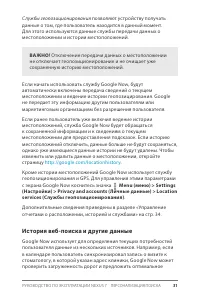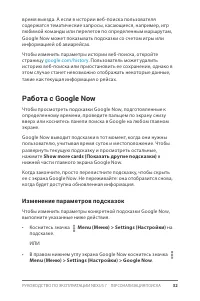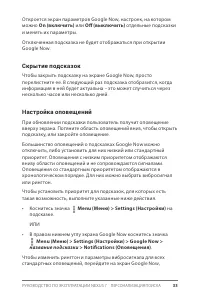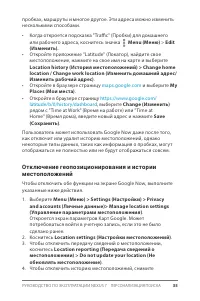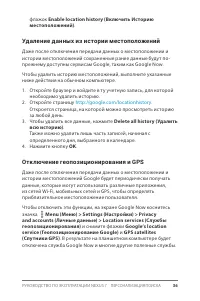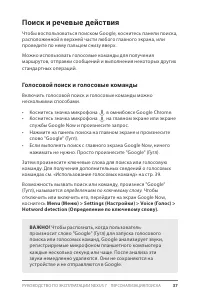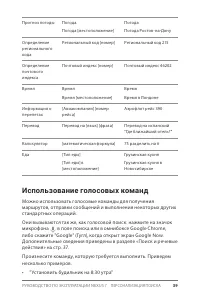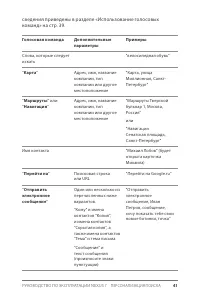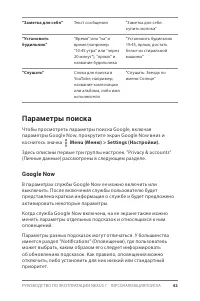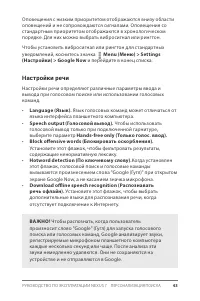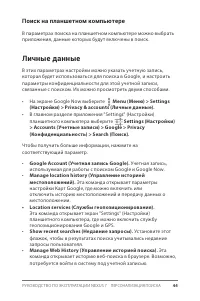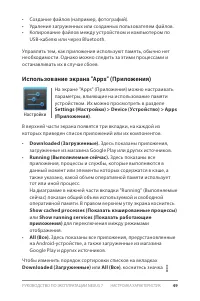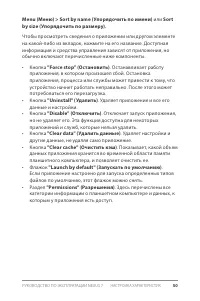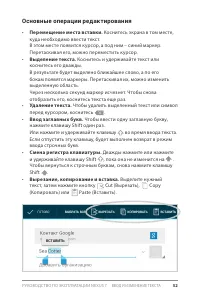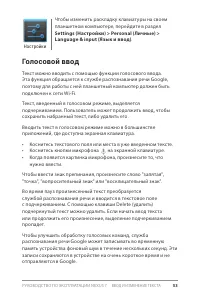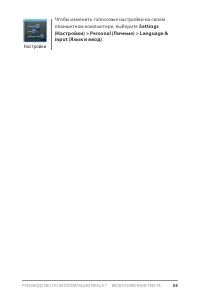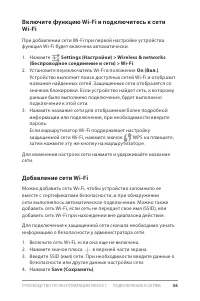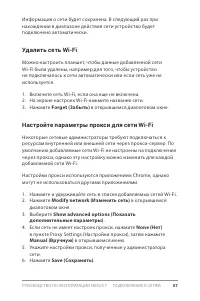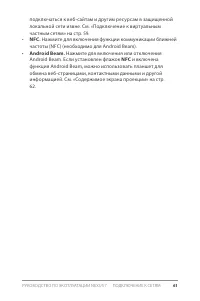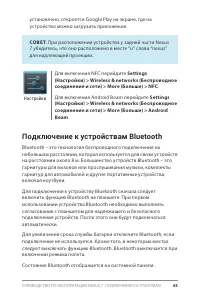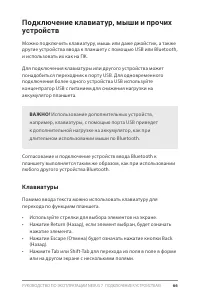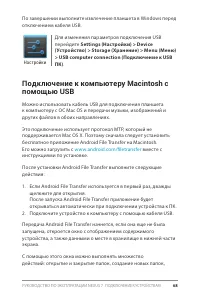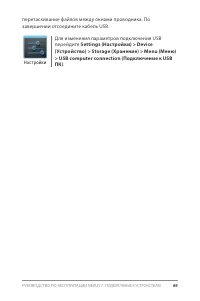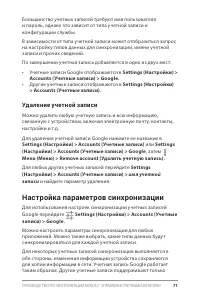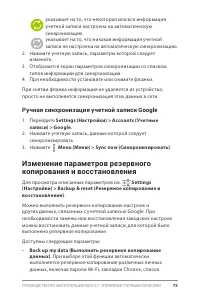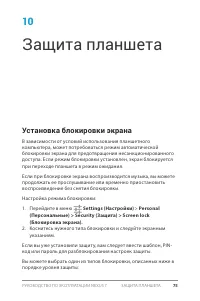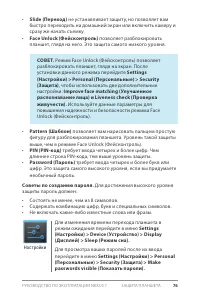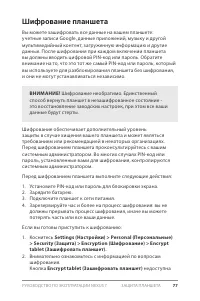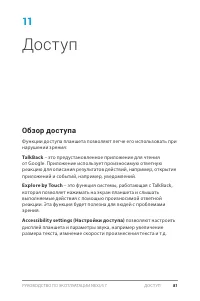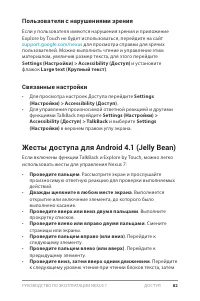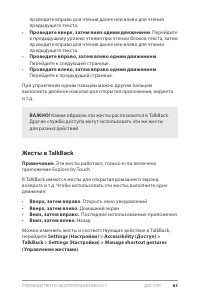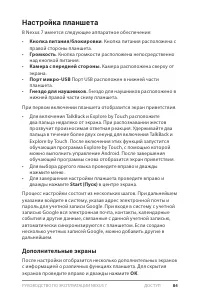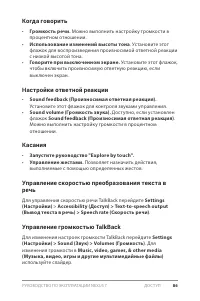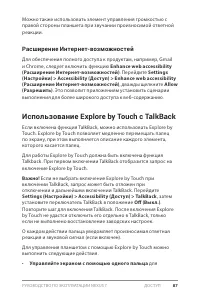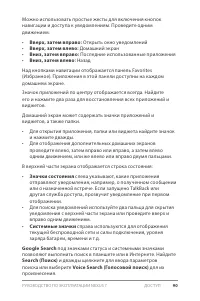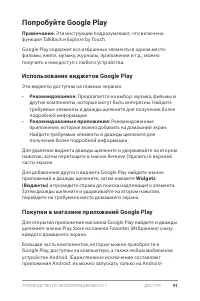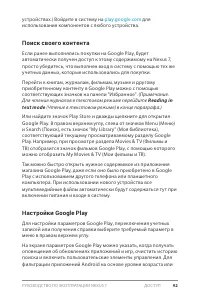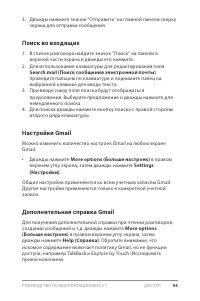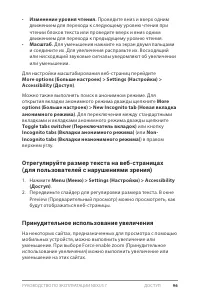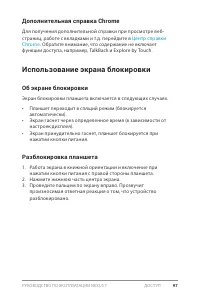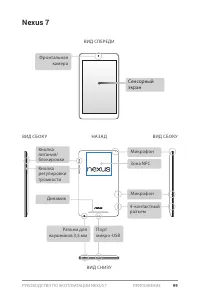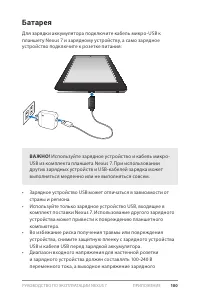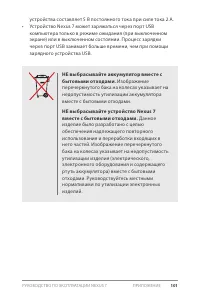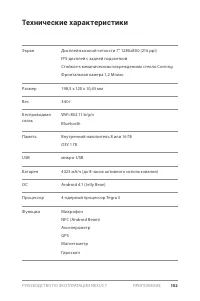Планшеты ASUS Google Nexus 7 32Gb 3G (1B007A) - инструкция пользователя по применению, эксплуатации и установке на русском языке. Мы надеемся, она поможет вам решить возникшие у вас вопросы при эксплуатации техники.
Если остались вопросы, задайте их в комментариях после инструкции.
"Загружаем инструкцию", означает, что нужно подождать пока файл загрузится и можно будет его читать онлайн. Некоторые инструкции очень большие и время их появления зависит от вашей скорости интернета.
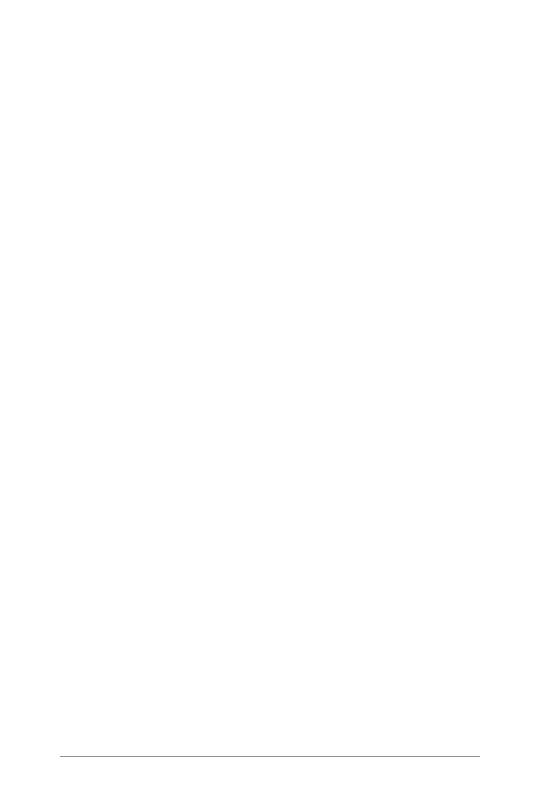
РуковоДство по эксплуатации Nexus 7
Доступ
84
Настройка планшета
в Nexus 7 имеется следующее аппаратное обеспечение:
•
Кнопка питания/блокировки
. кнопка питания расположена с
правой стороны планшета.
•
Громкость
. кнопка громкости расположена непосредственно
над кнопкой питания.
•
Камера с передней стороны.
камера расположена сверху от
экрана.
•
Порт микро-USB
порт usB расположен в нижней части
планшета.
•
Гнездо для наушников.
Гнездо для наушников расположено в
нижней правой части снизу планшета.
при первом включении планшета отобразится экран приветствия.
• Для включения TalkBack и explore by Touch расположите
два пальца недалеко от экрана. при распознавании жестов
прозвучит произносимая ответная реакция. удерживайте два
пальца в течение более двух секунд для включения TalkBack и
explore by Touch. после включения этих функций запустится
обучающая программа explore by Touch, с помощью которой
можно выполнить управление Android. после завершения
обучающей программы снова отобразится экран приветствия.
• Для выбора другого языка проведите вправо и дважды
нажмите меню.
• Для завершения настройки планшета проведите вправо и
дважды нажмите
Start (Пуск)
в центре экрана.
процесс настройки состоит из нескольких шагов. при дальнейшем
указании войдите в систему, указав адрес электронной почты и
пароль для учетной записи Google. при входе в систему с учетной
записью Google вся электронная почта, контакты, календарные
события и другие данные, связанные с данной учетной записью,
автоматически синхронизируются с планшетом. если создано
несколько учетных записей Google, можно добавить другие в
дальнейшем.
Дополнительные экраны
после настройки отобразится несколько дополнительных экранов
с информацией о различных функциях планшета. Для скрытия
экранов проведите вправо и дважды нажмите
OK
.